
이 문서의 자세한 사항에서는 기본 시스템에 포함 된 일부 기능을 비활성화하고 트래픽을 지출,이 제한됩니다 경우에 윈도우 10에서 인터넷 섭취를 제한합니다.
트래픽을 지출 모니터링 프로그램

당신은 윈도우 10가 트래픽을 먹고 있다는 사실에 직면하는 경우에, 나는 "데이터 사용"되는 설정 섹션을 사용 Windows 10에서보기에 좋습니다.
30 일의 기간 동안 촬영 한 데이터의 총 금액이 표시됩니다. 응용 프로그램과 프로그램이 트래픽을 사용하는 확인하려면, 아래의 "사용 정보"를 클릭하고 목록을 배웁니다.
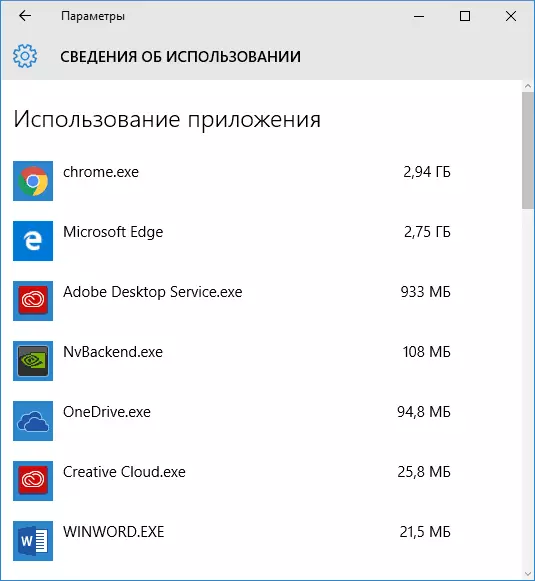
이것이 도움이 수 있습니까? 목록에서 응용 프로그램을 사용하지 않는 경우 예를 들어, 삭제할 수 있습니다. 이 프로그램의 일부는 많은 양의 트래픽을 사용하고, 당신이 그것에 어떤 인터넷 기능을 사용하지 않은 것을 볼 경우 또는,이 자동 업데이트했다 및 프로그램 설정으로 이동하고를 해제하는 의미가 있다고 가정 할 수있다.
또한 목록에 당신이 적극적으로 인터넷에서 뭔가를 변경, 당신에게 이상한 알 수없는 프로세스를 보게 될 수 있습니다. 거기에 그 유해성에 대한 가정이 있습니다 Malwarebytes 안티 악성 코드 또는 악성 프로그램을 제거하는 다른 방법을 같은 컴퓨터에 뭔가를 확인하는 경우이 경우, 인터넷에서 찾아보십시오, 프로세스 것입니다.
윈도우 10 자동 다운로드를 업데이트 비활성화
첫 번째 것들 중 하나는 연결의 트래픽을 제한하는 경우, 제한 등의 연결을 설정하여이 윈도우 (10) 자체에 대해 "통보"할 수 있습니다. 무엇보다도, 그것은 자동으로 다운로드 시스템 업데이트를 꺼집니다.
이렇게하려면 연결 아이콘 (왼쪽 버튼) '3G 및 LTE에 대해 같은 모습은 내가 돈 모뎀과 같은, 우리는 Wi-Fi 연결에 대해 이야기하는 것을, "네트워크"를 선택하고 와이파이 탭 (제공 클릭 t 정확히 내가 네트워크의 와이파이리스트의 마지막에 가까운 미래) 스크롤 체크인 알고,) 무선 연결이 활성화되어 있어야 동시에 "고급 설정"(클릭합니다.
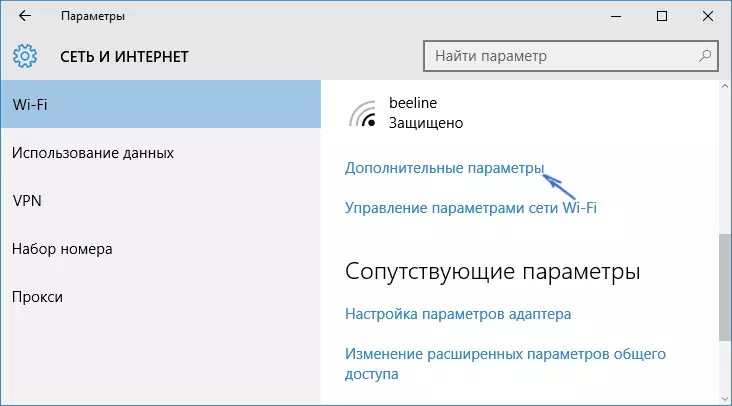
무선 연결 설정 탭에서 가능 "설정 제한 연결로"(현재의 와이파이 연결에만 적용). 참조 : 어떻게 비활성화 윈도우 10 업데이트를.

여러 장소에서 사용 안 함 업데이트
기본적으로 Windows 10은 "여러 곳에서 업데이트 받기"를 활성화했습니다. 즉, 시스템 업데이트는 Microsoft 웹 사이트뿐만 아니라 로컬 네트워크 및 인터넷의 다른 컴퓨터에서 영수증의 속도를 높이려면 얻어집니다. 그러나 동일한 기능은 업데이트 부품이 컴퓨터에서 다른 컴퓨터를 다운로드 할 수 있으므로 트래픽 지출 (대략 급류)으로 이어집니다.
이 기능을 사용하지 않으려면 설정 - 업데이트 및 보안 및 Windows Update Center에서 "고급 매개 변수"를 선택하십시오. 다음 창에서 "업데이트 수신 방법 선택 및시기를 선택하십시오."를 클릭하십시오.

마지막으로 "여러 장소에서 업데이트 업데이트"옵션을 끕니다.
자동 업데이트 Windows 10 응용 프로그램 사용 중지
기본적으로 Windows 10 저장소에서 컴퓨터에 설치된 응용 프로그램은 자동으로 업데이트됩니다 (연결 제한 사항 제외). 그러나 저장소 설정을 사용하여 자동으로 업데이트 할 수 있습니다.
- Windows 10 응용 프로그램 저장소를 실행하십시오.
- 상단의 프로필 아이콘을 클릭 한 다음 "매개 변수"를 선택하십시오.
- "자동으로 앱 업데이트"항목을 사용하지 않도록 설정하십시오.

여기서는 트래픽을 사용하여 트래픽을 사용하여 새로운 데이터를로드하는 리빙 타일 업데이트를 끌 수 있습니다 (뉴스, 날씨 등의 타일 용).
추가 정보
이 명령의 첫 번째 단계에서 트래픽의 주요 흐름이 브라우저와 토런트 클라이언트에 떨어지는 경우 Windows 10에 있지만 인터넷과 이러한 프로그램을 정확히 사용하는 방법은 정확히 정확히 사용하지 못합니다.
예를 들어, 많은 사람들이 토런트 클라이언트를 통해 아무 것도 다운로드 할지라도 실행 중에도 계속 트래픽을 보내고 있습니다 (솔루션 - 오토로드에서 제거, 필요한 경우 실행), Skype에서 온라인 비디오 또는 화상 통화를 탐색하는 것은 가장 사나운 트래픽입니다. 연결 및 기타 유사한 것들을위한 볼륨.
브라우저에서 트래픽 사용을 줄이려면 OPERA 또는 확장자의 "터보"모드를 사용하여 Google 크롬 트래픽을 압축 (공식 무료 Google 확장자가 "트래픽 절약"이라고 불리우며, 확장자 상점에서 사용할 수 있으며, Mozilla Firefox). 인터넷은 비디오 콘텐츠뿐만 아니라 영향을 미치지 않는 그림의 경우 얼마나 찍혀지지 않습니다.
